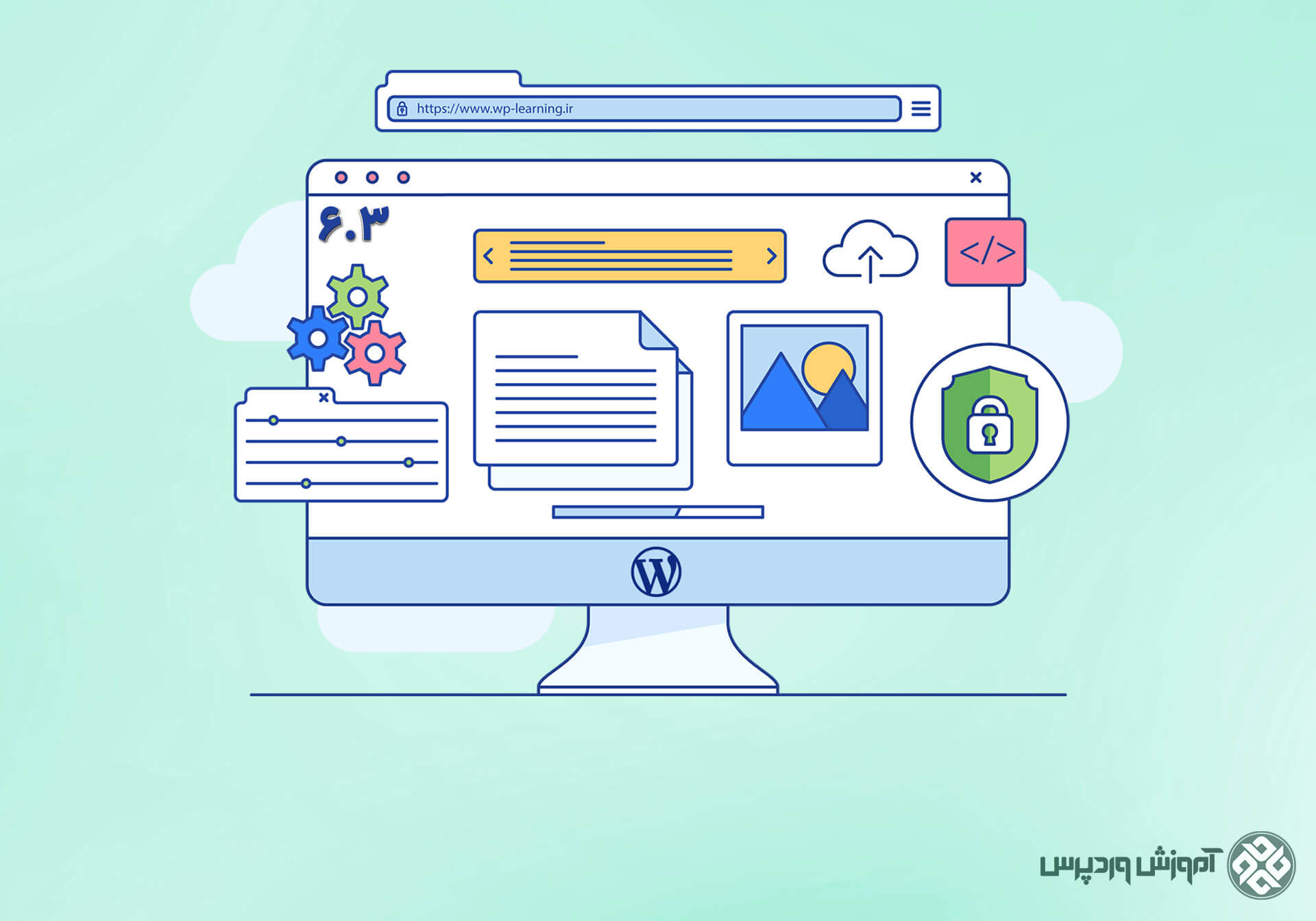xampp یک نرم افزار است که به شما اجازه می دهد وردپرس و سایر اسکریپت های PHP را به صورت لوکال هاست برروی سیستم خود نصب کنید.
نصب وردپرس برروی لوکال هاست این امکان را به شما می دهد که هاست را برروی سیستم خود شبیه سازی کنید و وردپرستان را کامل کنید و پس از تکمیل برروی هاست خود آپلود کنید. همچنین به شما امکان می دهد تست های مختلف را برروی وردپرس خود انجام دهید.
در ابتدا شما باید نرم افزار xampp را دانلود کنید. (جهت دانلود اینجا کلیک کنید)
پس از دانلود فایل نصبی نرم افزار آنرا اجرا کنید. (نصب xampp بسیار ساده است و کافی است تمامی موارد را next بزنید با این حال مراحل نصب آنرا در این مقاله بیان کرده ایم.)
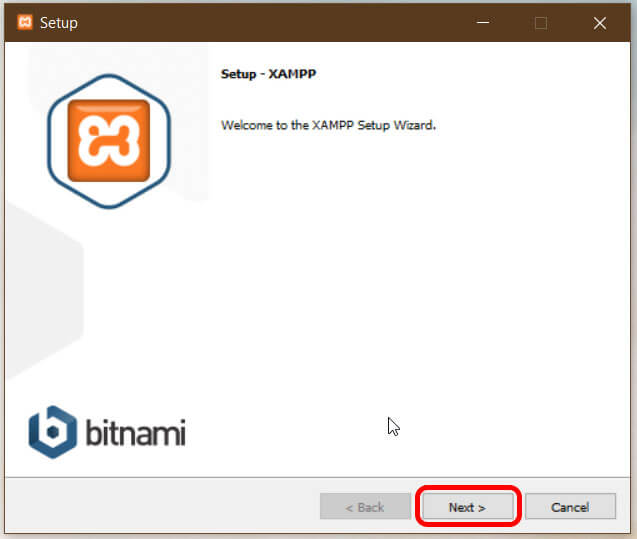
در این مرحله روی “Next” کلیک کنید.
سپس در مرحله بعد امکاناتی که موردنیاز شما است را انتخاب نمایید. (ما تمامی امکانات xampp را به حالت فعال گذاشته ایم) سپس بروری “Next” کلیک کنید.
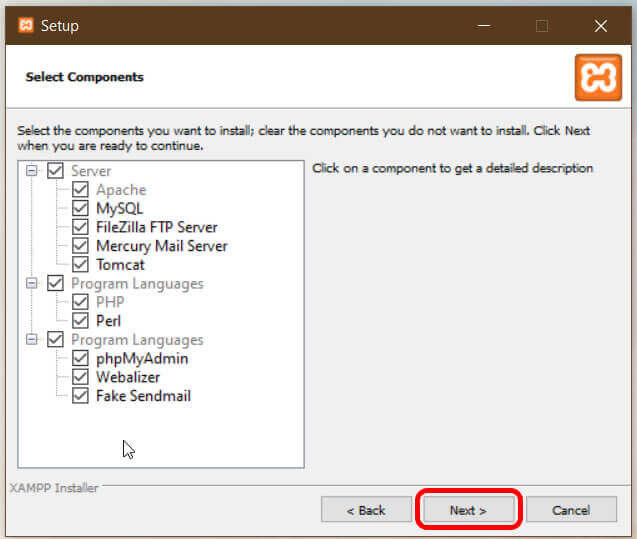
در مرحله بعد مسیر نصب xampp را مشخص کرده و بر روی “Next” کلیک کنید.
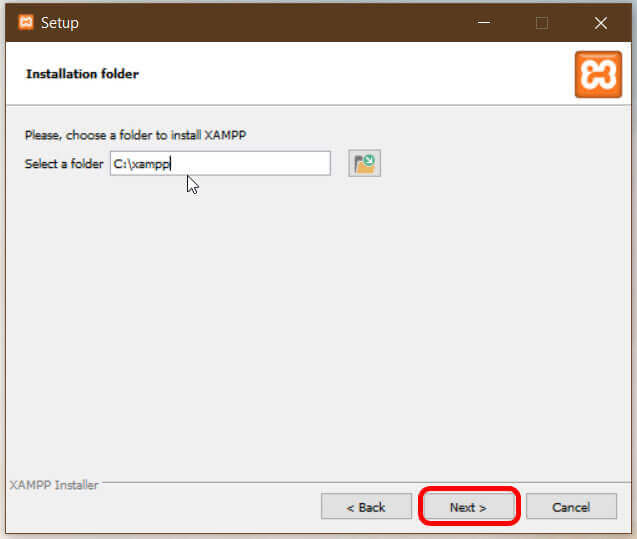
در این مرحله زبان xampp را انتخاب کرده و سپس برروی “Next” کلیک کنید.
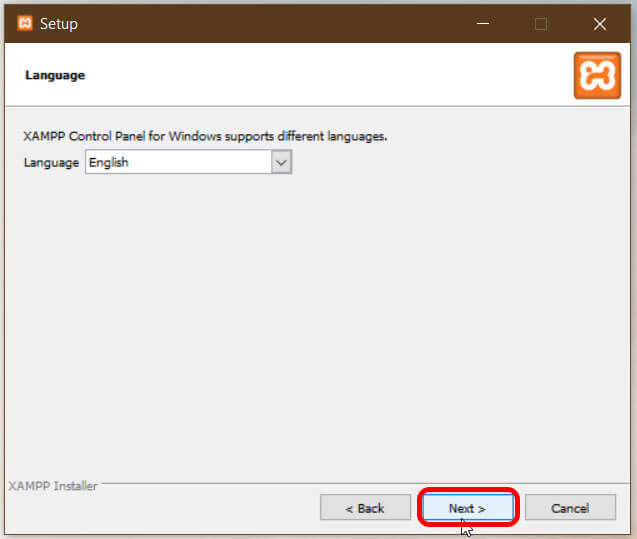
در این مرحله در صورتی که به راهنمایی جهت نصب اسکریپت های مختلف برروی xampp نیاز دارید گزینه موردنظر را فعال نگه دارید در غیراینصورت آنرا غیرفعال کنید و سپس برروی “Next” کلیک کنید.
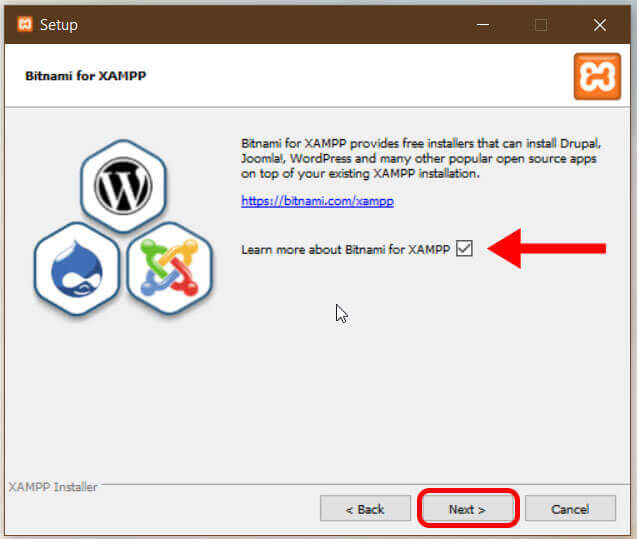
در این مرحله به شما اعلام می کند که نصب xampp از هم اکنون آغاز می گردد پس برروی “Next” کلیک کنید.
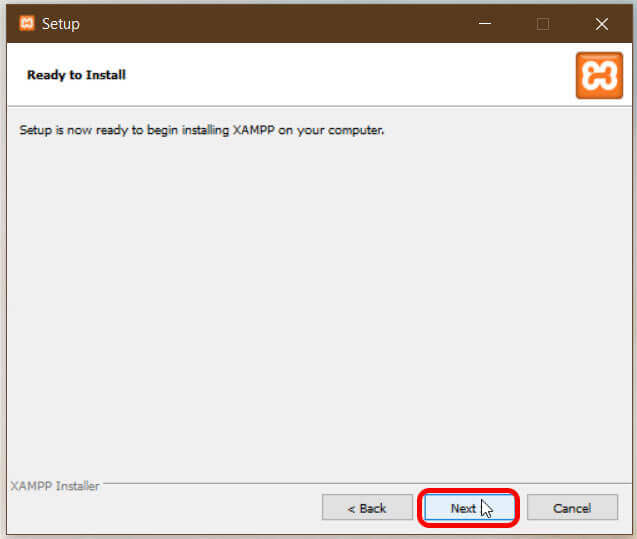
در این مرحله نصب xampp آغاز شده و باید منتظر بمانید تا پروسه نصب کامل شود. ممکن است در انتهای نصب از شما اجازه دسترسی خواسته شود که باید به آن اجازه دهید.
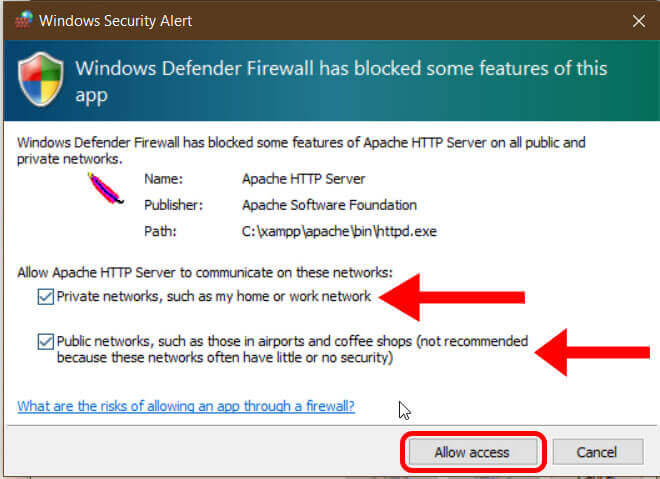
سپس نصب xampp با کلیک برروی دکمه “Finish’ کامل می شود و پنل xampp برای شما باز خواهد شد.
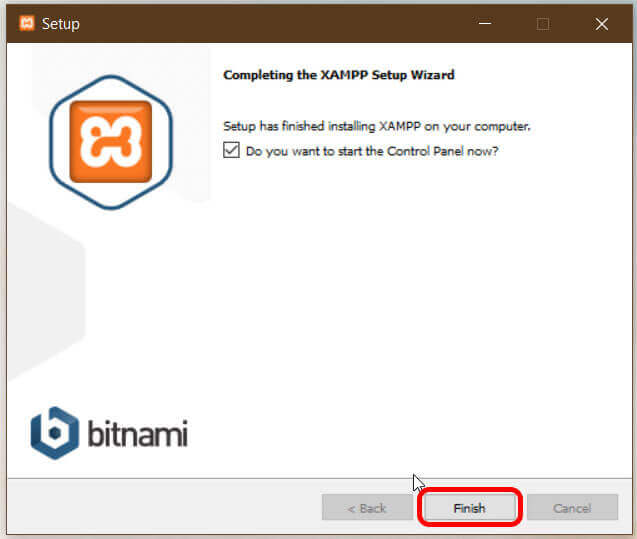
پس از نصب xampp حالا باید سرویس های موردنیاز وردپرس را برروی آن اجرا کنیم. جهت اجرا کافی است دو سرویس آپاچی و mysql را اجرا کنید.
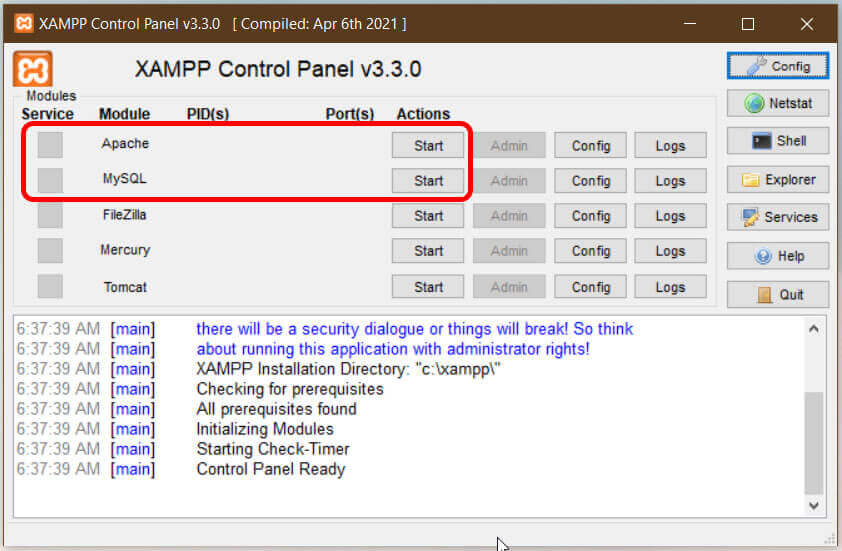
در صورتیکه سرویس های ذکر شده به درستی اجرا شده باشند رنگشان سبز می شود همچنین آدرس های localhost و localhost/phpmyadmin در مرورگرتان در دسترس خواهند بود.
جهت نصب وردپرس ابتدا آنرا از اینجا دانلود کنید. سپس فایل زیپ دانلود شده را به مسیر درایور ویندوز (C) پوشه xampp و پوشه htdocs منتقل نمایید و از حالت فشرده خارج نمایید.
C://xampp/htdocsدر صورتیکه موارد فوق را به درسی انجام داده باشید مسیر زیر در مرورگرتان باید در دسترس باشد.
localhost/wordpress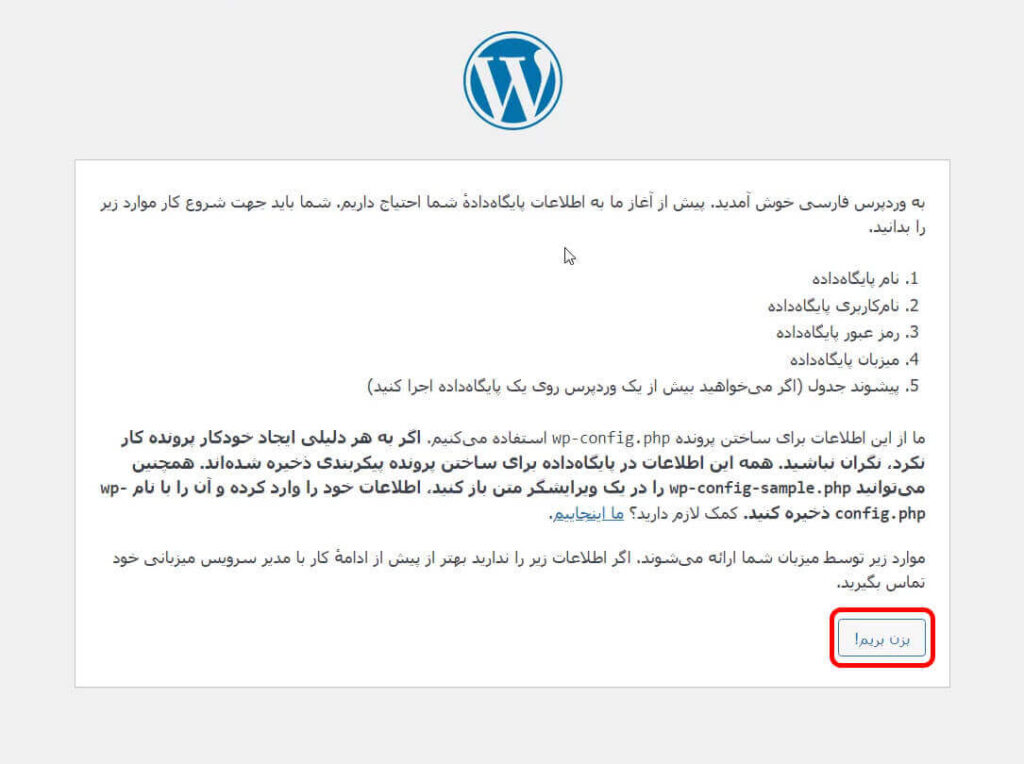
در این مرحله باید یک دیتابیس (پایگاه داده) برای وردپرسمان ایجاد کنیم. برای ایجاد دیتابیس به مسیر زیر بروید و نام کاربری root و پسورد را خالی بگذارید.
localhost/phpmyadmin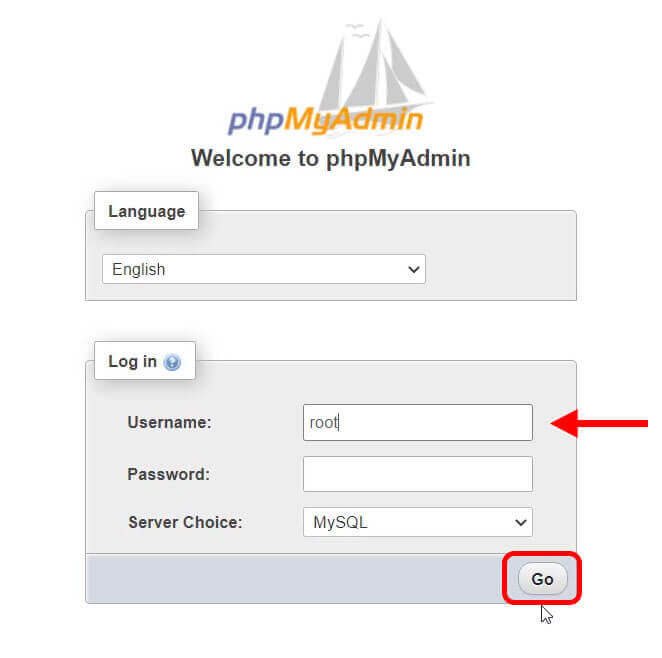
سپس در صفحه باز شده بر روی “New” کلیک کنید.
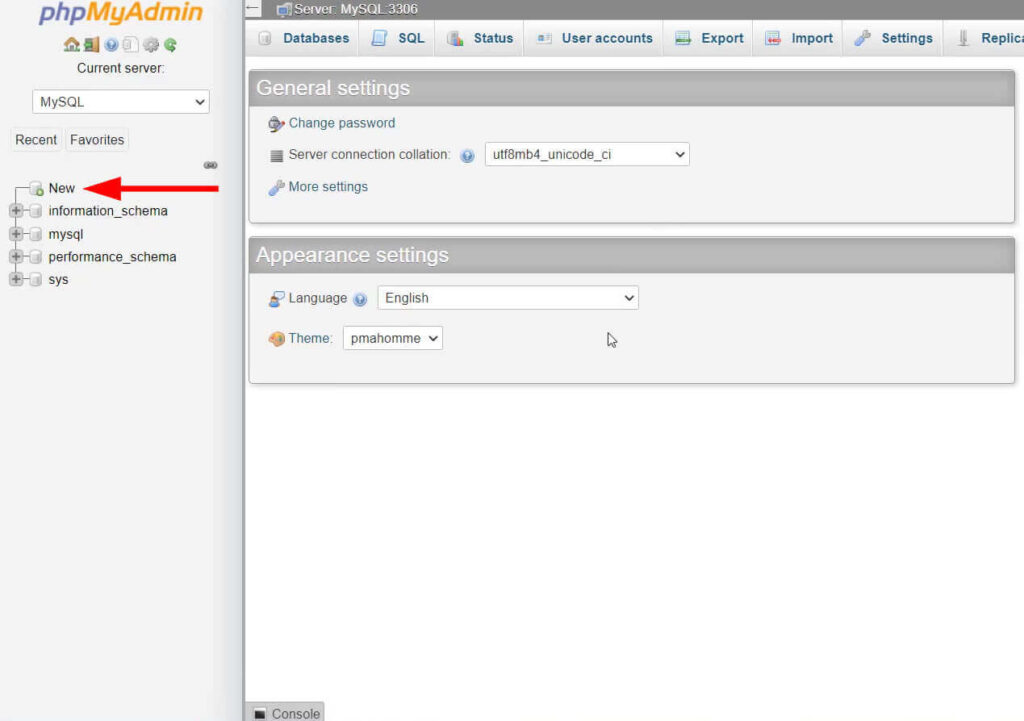
سپس در صفحه باز شده نام دیتابیس موردنظر خود را وارد کرده و سپس بر روی دکمه “Create” کلیک کنید.
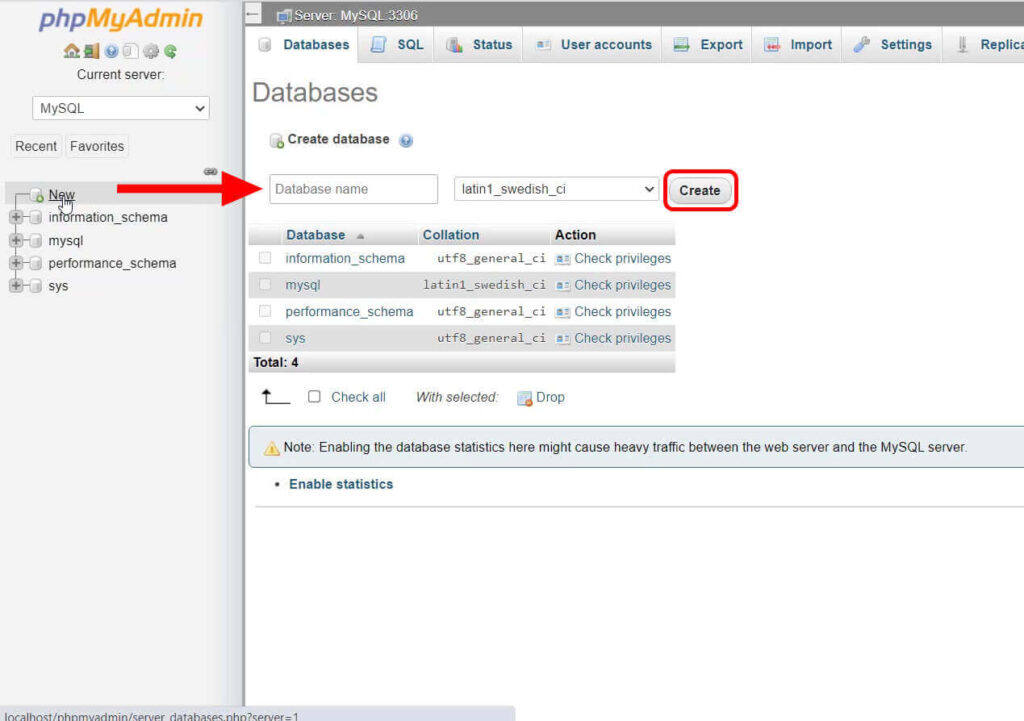
در صورتیکه موارد فوق را به درستی انجام داده باشید دیتابیس شما به درستی ایجاد شده است. حال به ادامه روند نصب وردپرس می پردازیم. در صفحه خوش آمد وردپرس برروی دکمه “بزن بریم!” کلیک کنید.
در این صفحه از شما اطلاعات زیر دریافت می شود:
سپس بر روی دکمه “فرستادن” کلیک کنید.
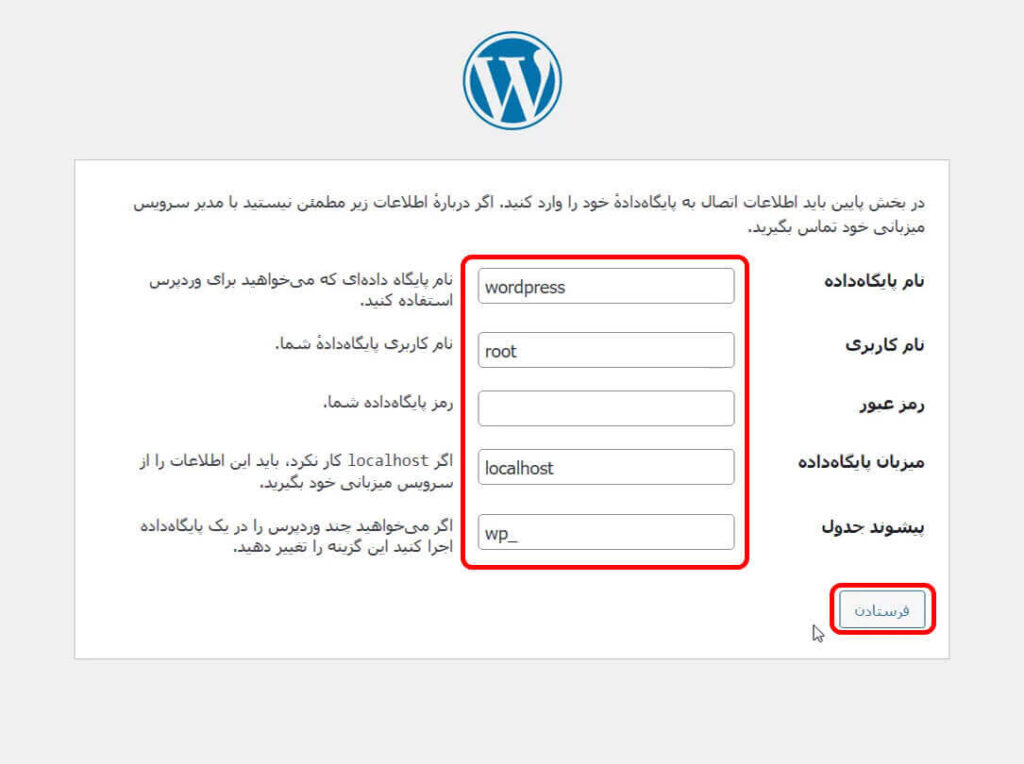
در صورتیکه اطلاعات دیتابیس را به درستی وارد کرده باشید با صفحه زیر مواجه می شوید. حال باید برروی دکمه “راه اندازی نصب” کلیک کنید.

این صفحه از شما اطلاعات زیر دریافت می گردد:
سپس برروی دکمه “راه اندازی وردپرس” کلیک کنید.
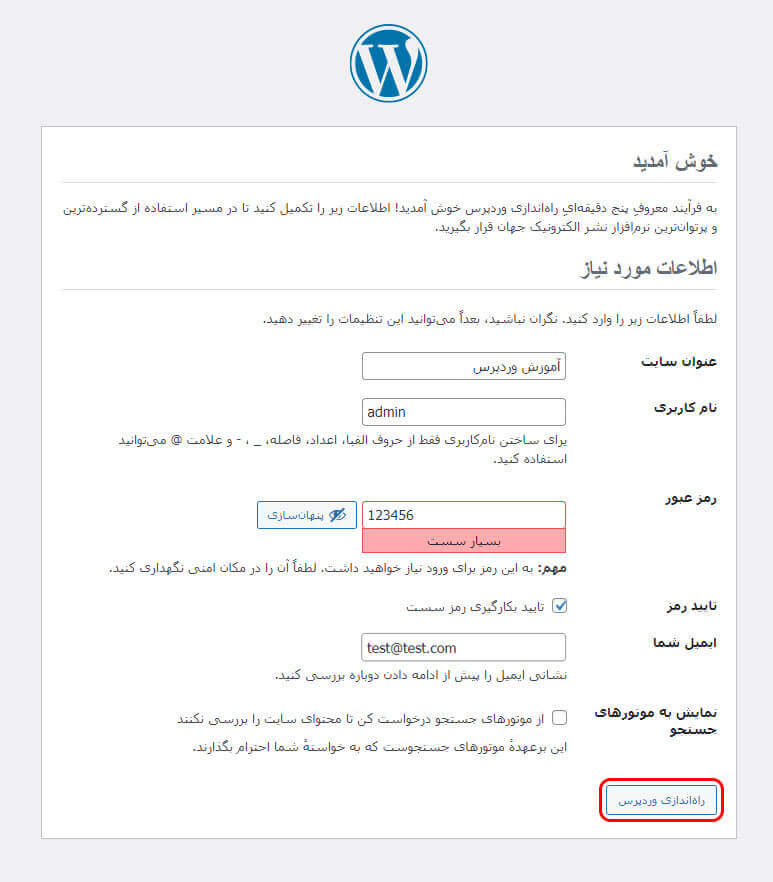
در صورتیکه موارد فوق را به درستی انجام داده باشید، به صفحه “انجام شد!” هدایت می شوید. این صفحه به معنی نصب موفقیت آمیز وردپرس برروی xampp می باشد و با کلیک برروی دکمه “ورود” به بخش ورود پیشخوان وردپرس هدایت می شوید.
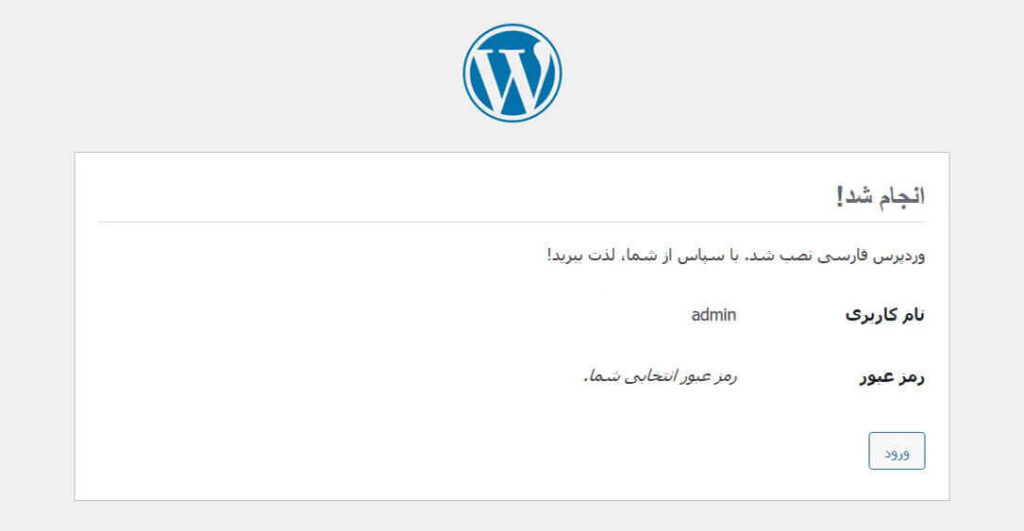
در این مقاله به آموزش نصب وردپرس برروی xampp پرداخته شد. در صورتیکه میخواهید وردپرس را آزمایش کنید و یا قصد اجرای وردپرس به صورت لوکال هاست را برروی سیستم خود دارید می توانید از xampp استفاده نمایید همچنین میتوانید از نرم افزار های دیگری همچون wampserver یا laragon نیز این کار را انجام دهید که آموزش نصب وردپرس روی wampserver و آموزش نصب وردپرس روی laragon در وب سایت آموزش وردپرس قرار دارد.
لطفا سوالات یا نظرات خود را در بخش دیدگاه ها مطرح نمایید تا به آن ها پاسخ دهیم.